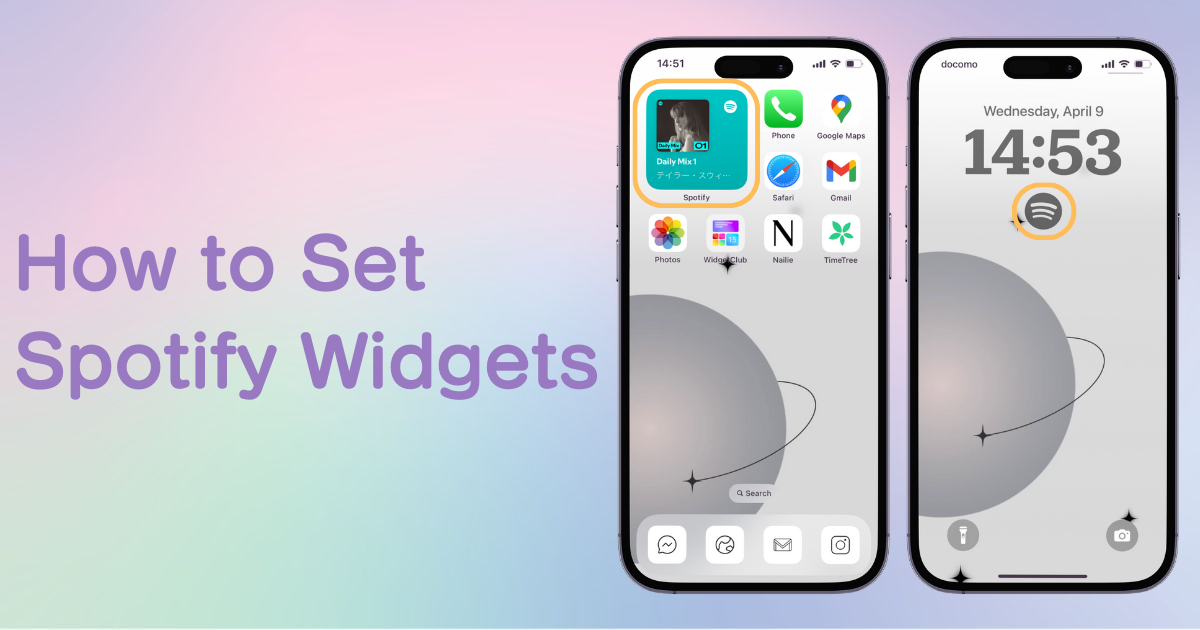
turinys

Jums reikia specialios programos, kad galėtumėte stilingai tinkinti pagrindinį ekraną! Tai yra galutinė apsirengimo programos versija, kurioje yra visos persirengimo medžiagos!
Aš jus paaiškinsiu, kaip nustatyti „Spotify“ valdiklį tiek „iPhone“, tiek „Android“ įrenginiuose.
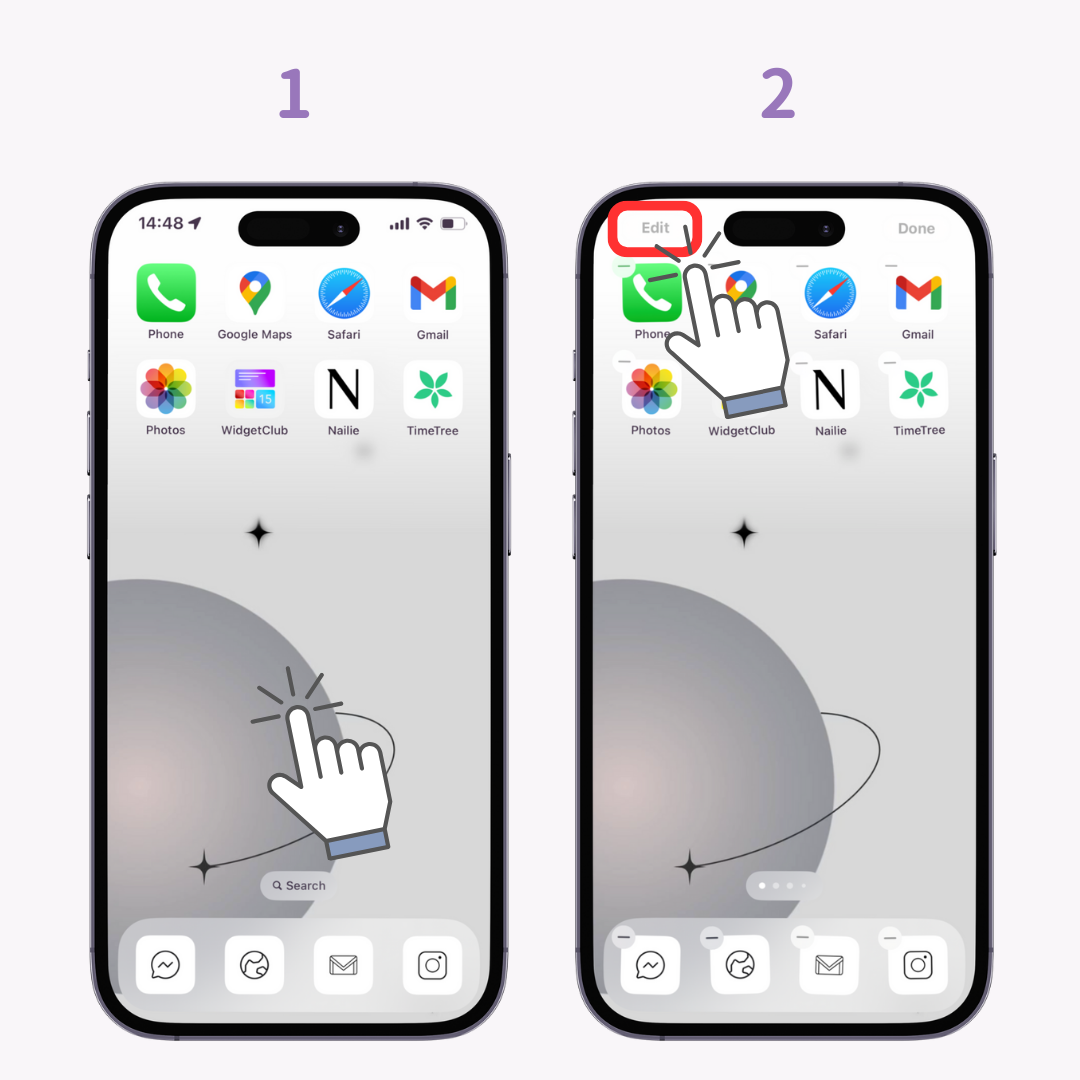
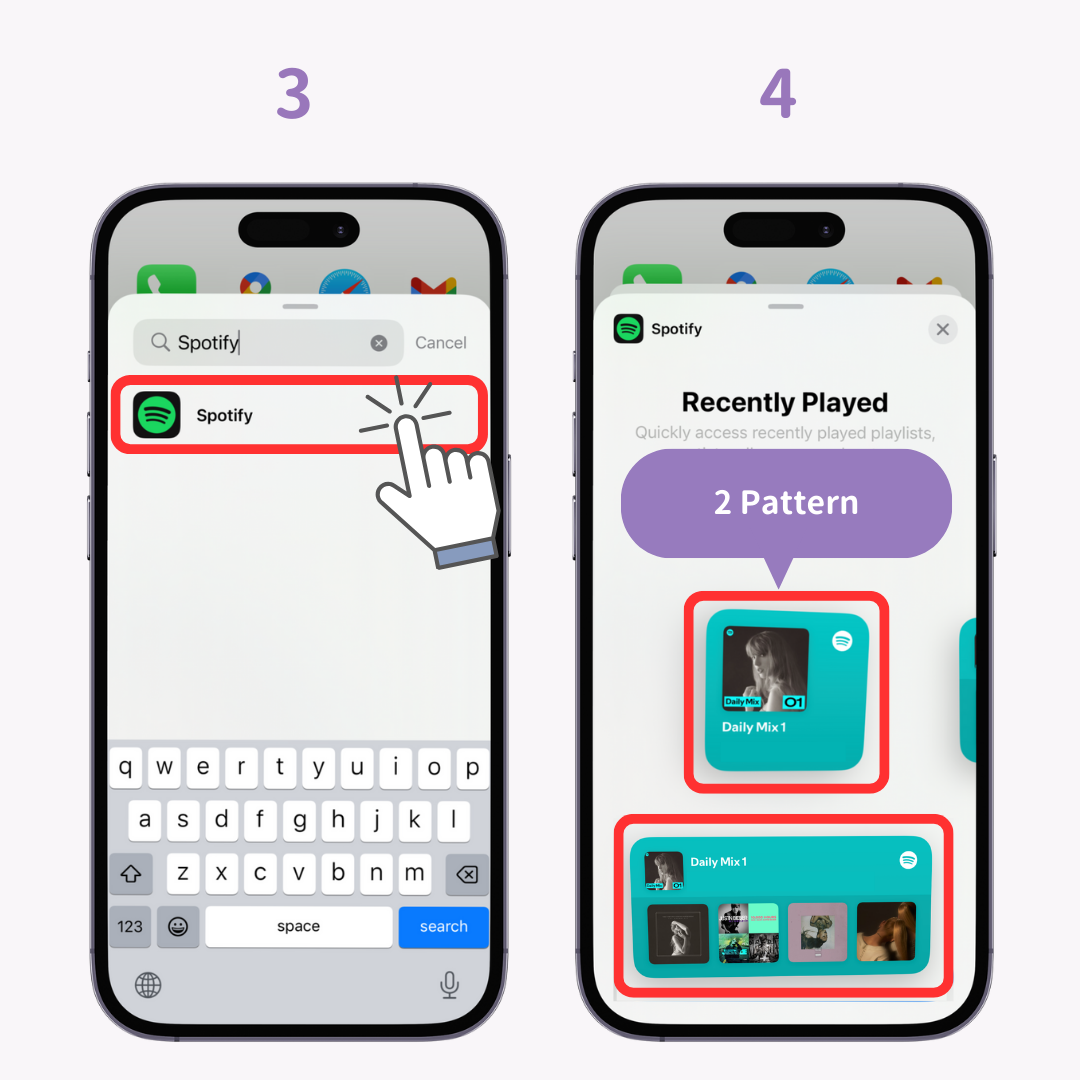
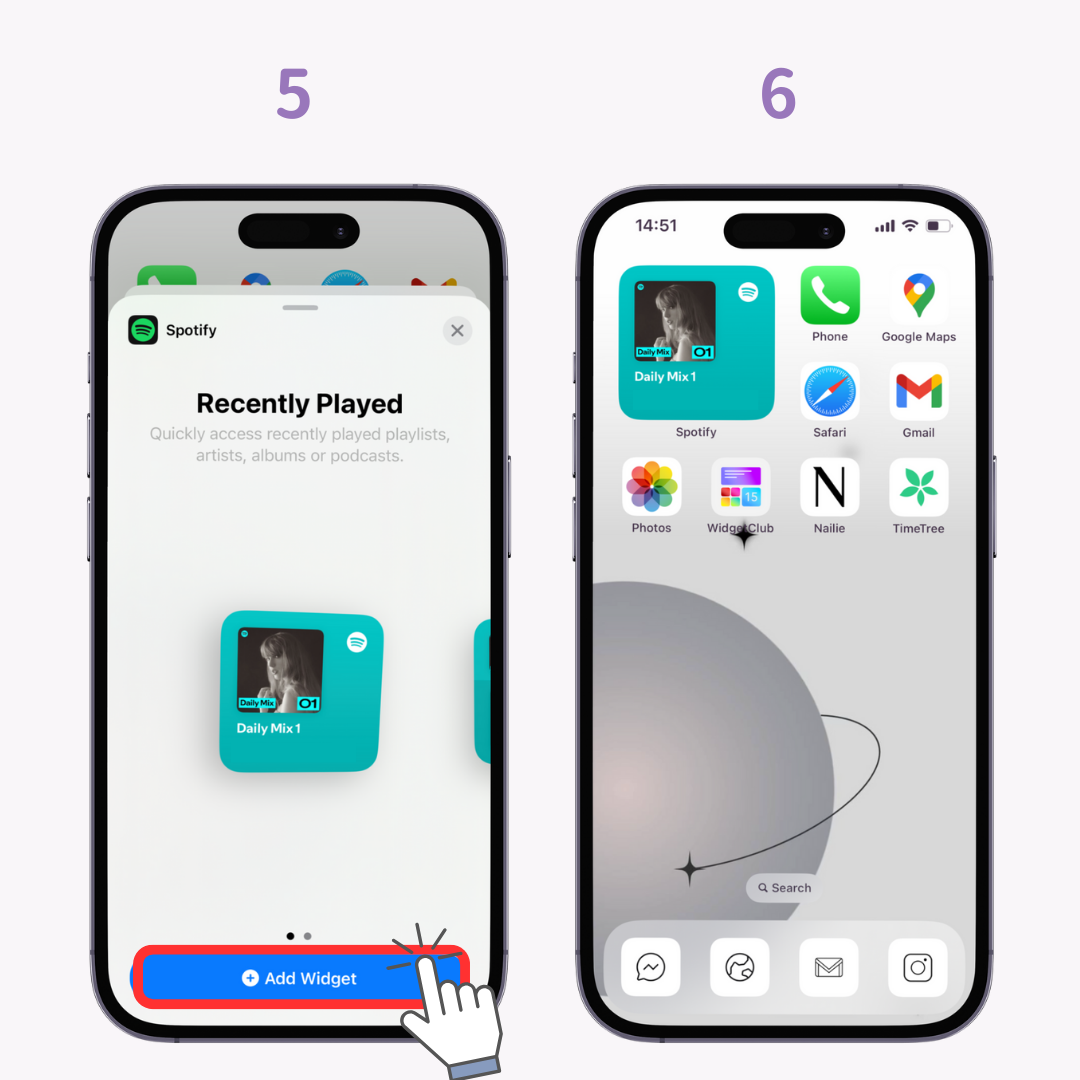
Jei muzika nerodoma, palieskite valdiklį ir paleiskite dainą „Spotify“, kad ją atnaujintumėte.
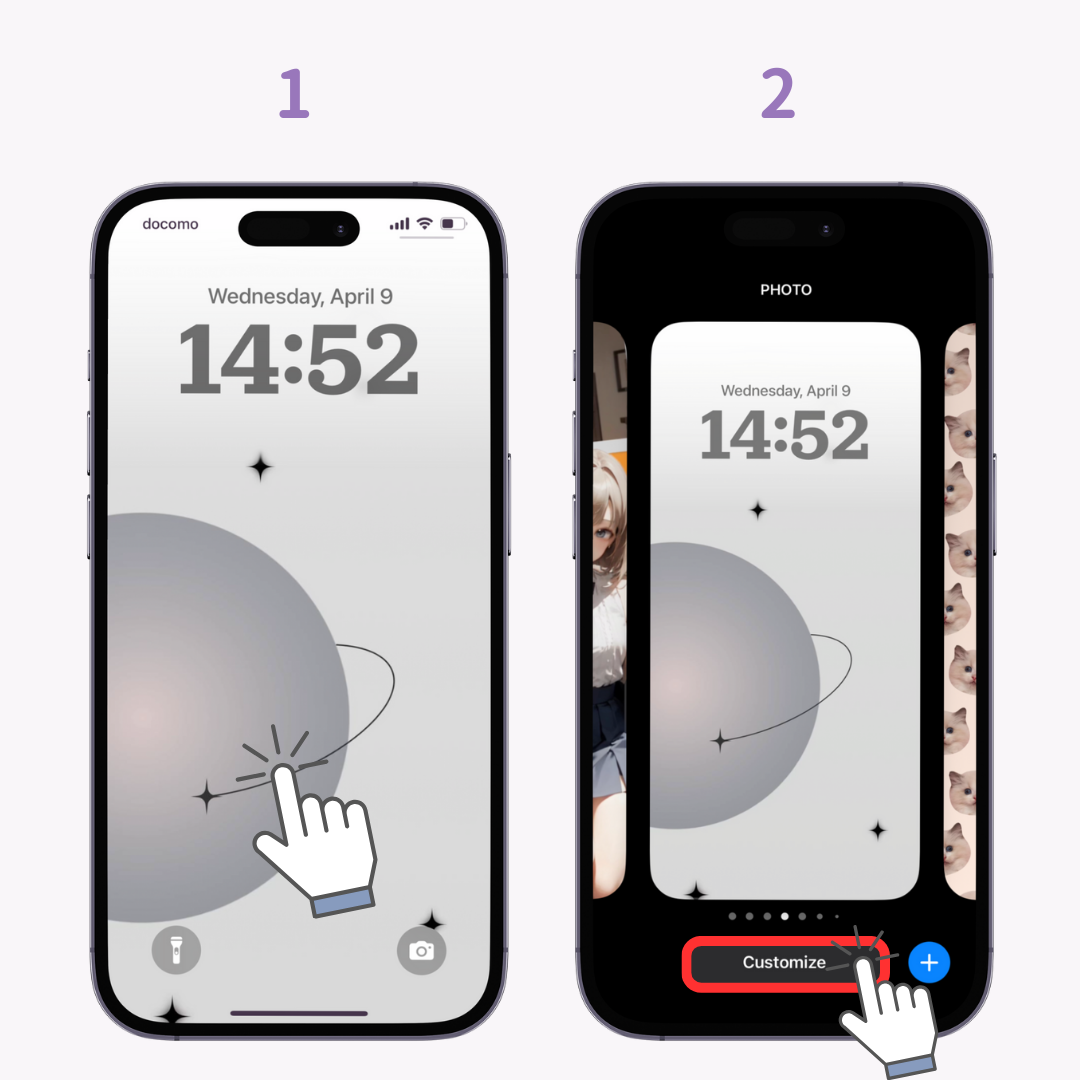
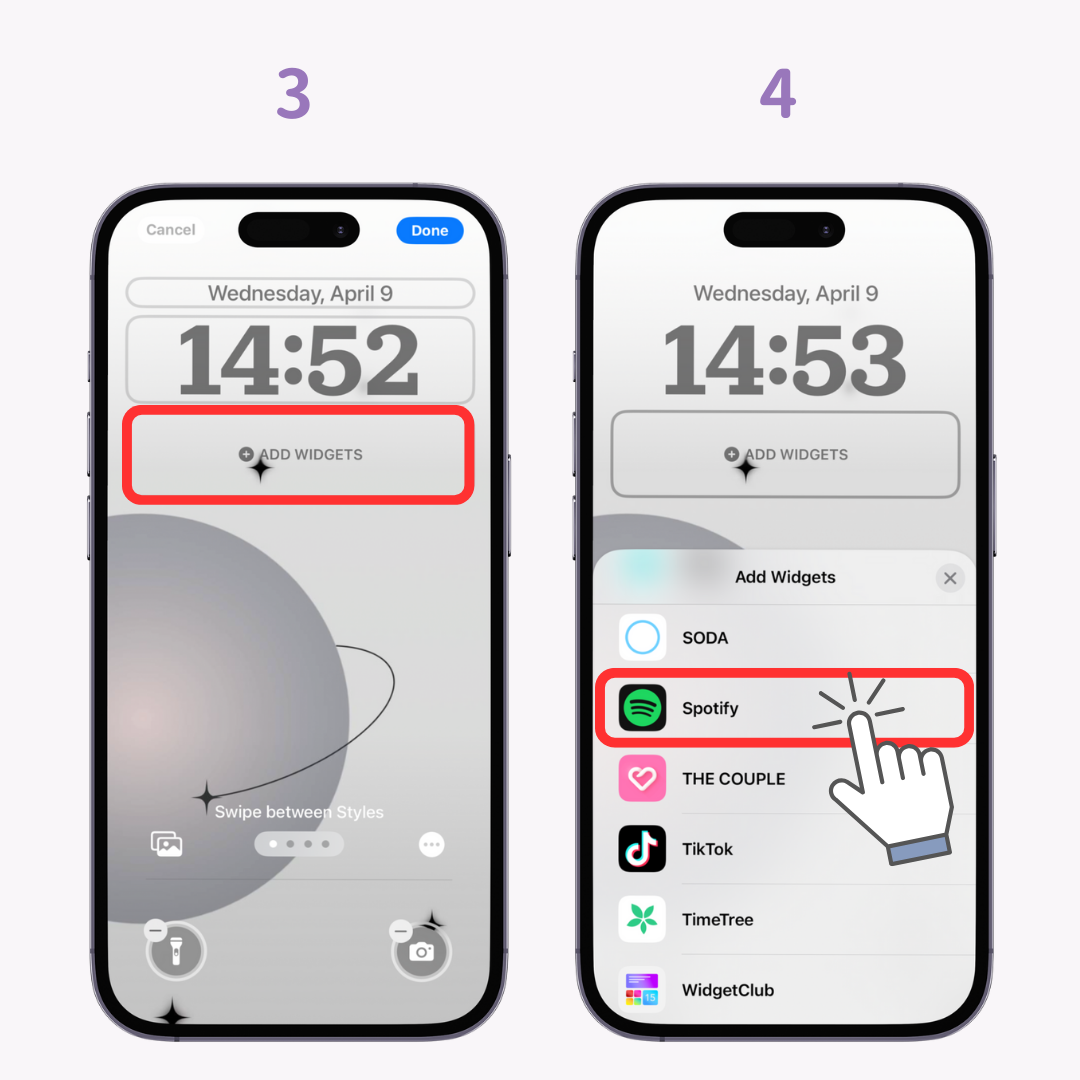
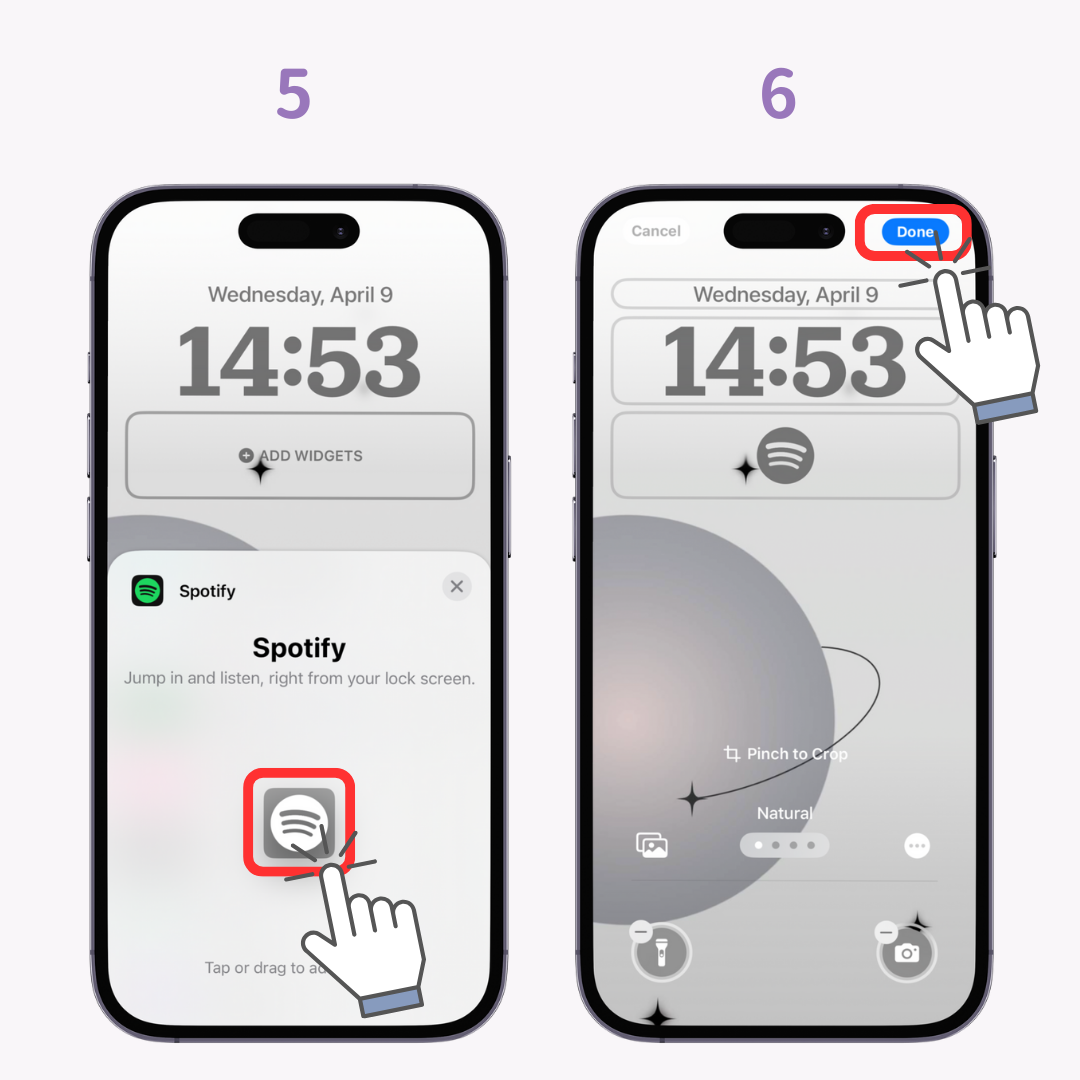
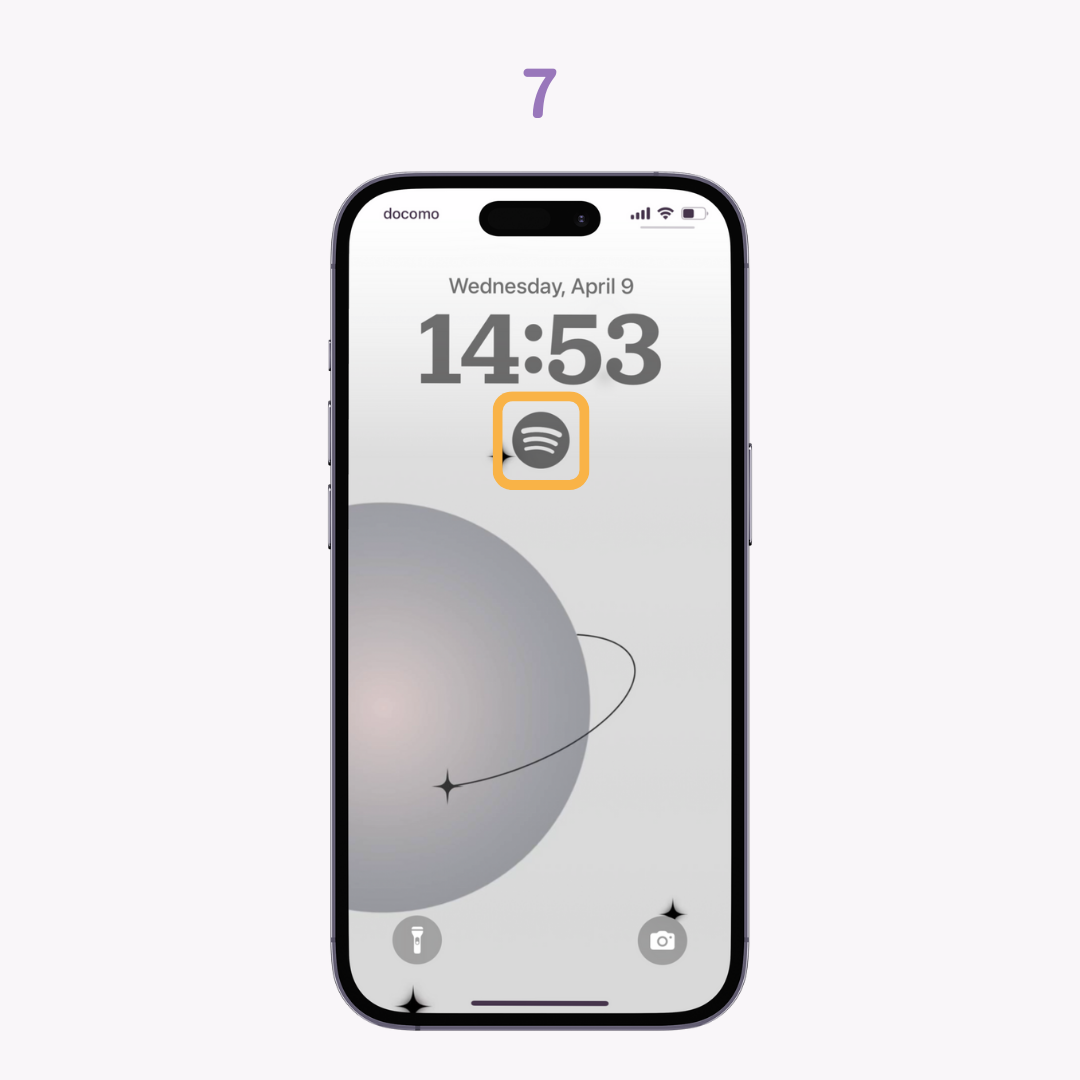
Jei negalite nustatyti valdiklio: jūsų „iPhone“ gali tinkamai neatpažinti „Spotify“. Pabandykite paleisti įrenginį iš naujo!
„Spotify“ valdikliai buvo laikinai pašalinti iš „Android“, bet dabar jie sugrįžo! 🙌
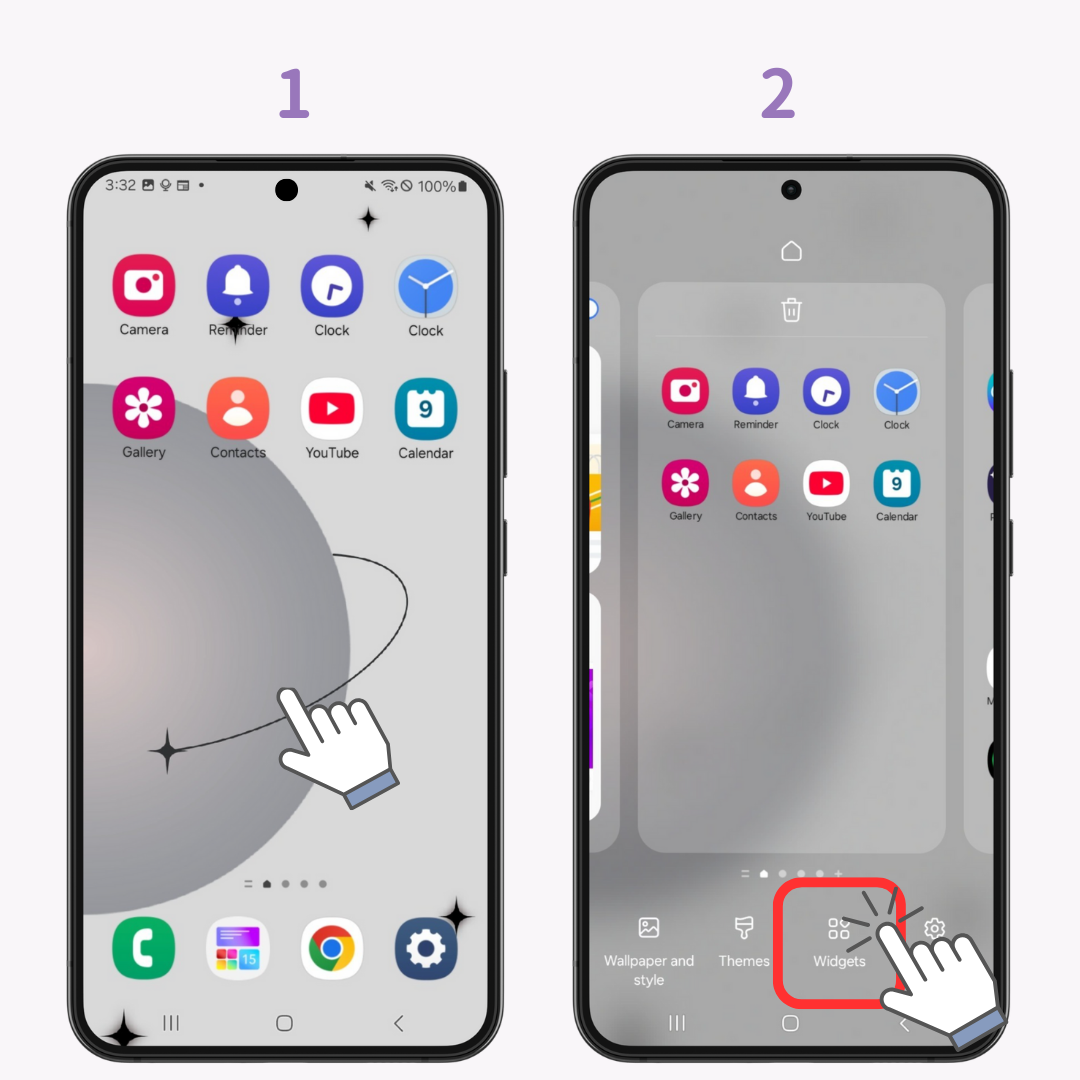
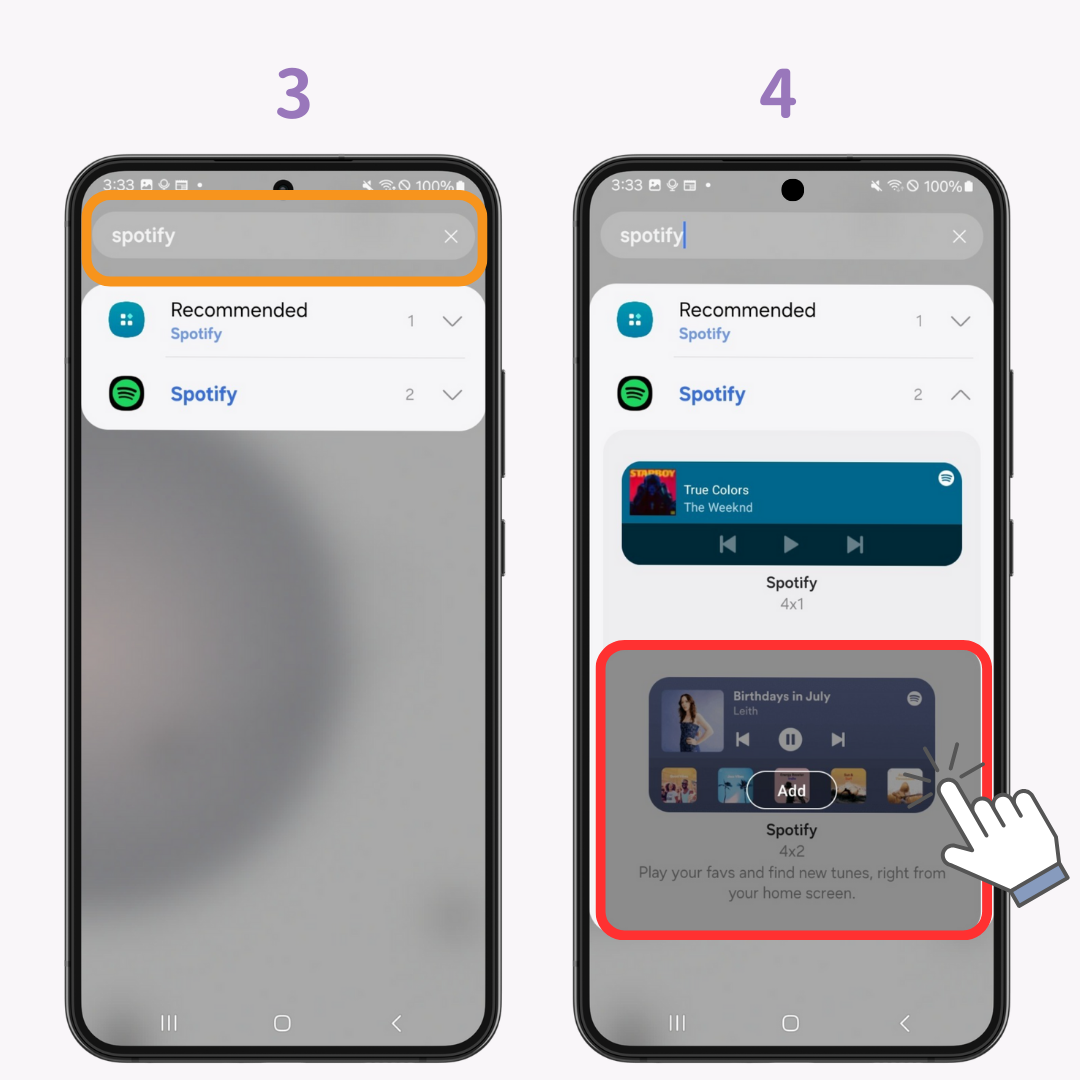
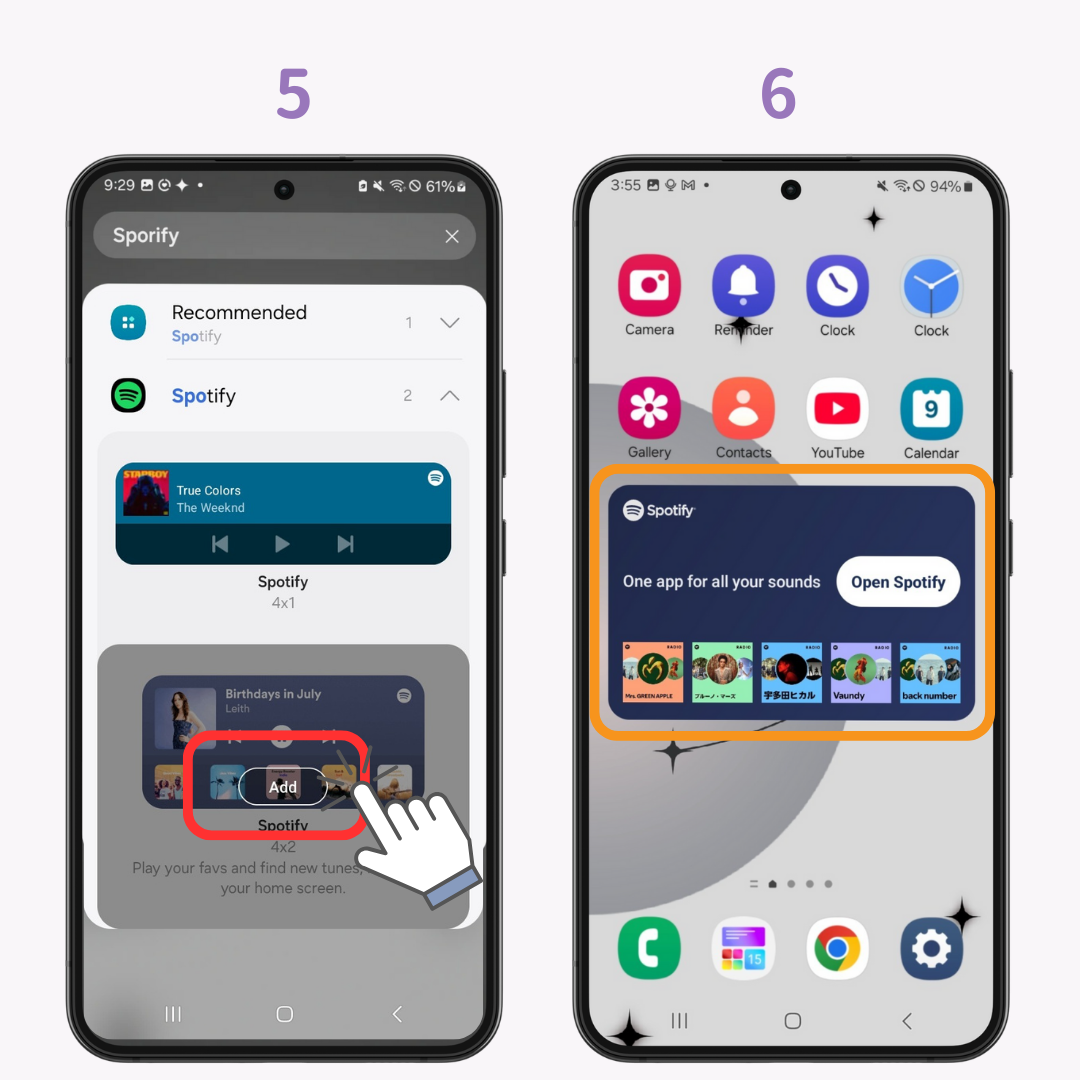
Su „WidgetClub“ galite visiškai pritaikyti savo pagrindinį ekraną naudodami stilingus valdiklius ir piktogramas.

Ar kada nors naudojote dirbtinio intelekto valdomą klaviatūrą? 👀 Nuo greitų LINE žinučių iki verslo el. laiškų – „LeapMe“ leidžia akimirksniu atsakyti tiesiog įvedant tai, ką norite pasakyti. 📝 Tai taip patogu, kad niekada nenorėsite grįžti atgal! Be to, ji palaiko vertimus. 🌏
